
Ahora, todos los navegadores modernos admiten la entrada de consultas de búsqueda de la barra de direcciones. Al mismo tiempo, la mayoría de los navegadores web le permiten elegir el "motor de búsqueda" deseado de la lista disponible.
Google es el sistema de búsqueda más popular del mundo, pero no todos los navegadores lo usan como sectores predeterminados.
Si siempre desea utilizar Google, este artículo para usted está en su navegador web. Le diremos cómo establecer una plataforma de búsqueda para "Corporation of Good" en cada uno de los navegadores más populares que brindan tal oportunidad.
Lea en nuestro sitio web: Cómo instalar la página de inicio de Google en el navegador
Google Chrome.
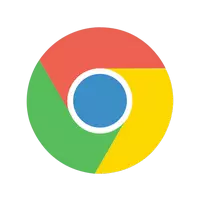
Comencemos, por supuesto, con el navegador web más común. Google Chrome . En general, como producto del conocido gigante de Internet, este navegador ya contiene la búsqueda predeterminada de Google. Pero sucede que después de instalar, algunos de su lugar ocupan otro "motor de búsqueda".
En este caso, para corregir la situación tendrá que ser independientemente.
- Para hacer esto, primero vaya a la configuración del navegador.
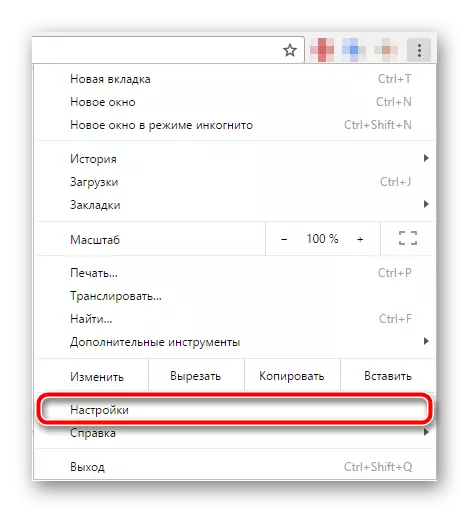
- Aquí encontramos un grupo de parámetros de "búsqueda" y elija "Google" en la lista desplegable de los motores de búsqueda disponibles.

Y eso es. Después de estas simples acciones, al buscar en la barra de direcciones (Omnibox), Chrome se mostrará nuevamente por la búsqueda de Google.
Mozilla Firefox.

En el momento de escribir el artículo Navegador de Mozilla. El valor predeterminado es la búsqueda de Yandex. Al menos, la versión del programa para el segmento de habla rusa de los usuarios. Por lo tanto, si desea usar Google en su lugar, tendrá que corregir la situación.
Puedes hacerlo, de nuevo, literalmente para un par de clics.
- Vaya a "Configuración" con el menú del navegador.
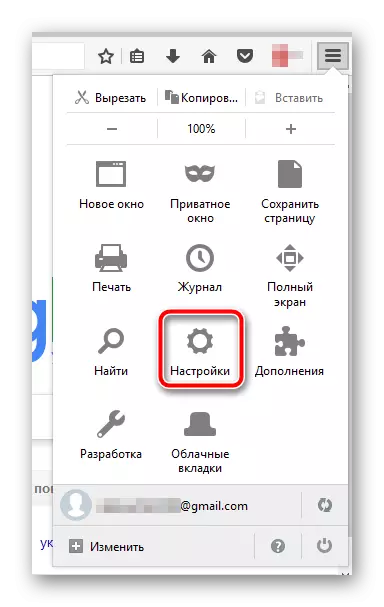
- Luego pasar a la pestaña de búsqueda.
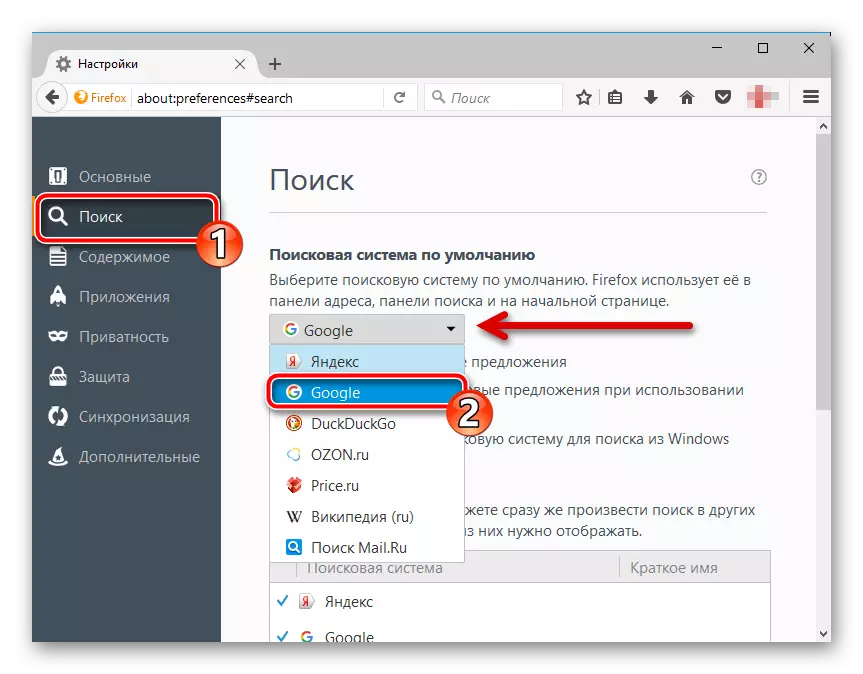
Aquí, en la lista desplegable con los motores de búsqueda de forma predeterminada, elija el US NECESARIO - Google.
Se hace. Ahora, la búsqueda rápida en Google es posible no solo a través de la línea del conjunto de direcciones, sino también una búsqueda separada, que se elimina a la derecha y se marca en consecuencia.
Ópera.

Inicialmente Ópera Al igual que Chrome, usa la búsqueda de Google. Por cierto, este navegador web se basa en el proyecto abierto de "DoBO Corporation" - Cromo..
Si después de toda la búsqueda del predeterminado se cambió y es necesario volver a este "Publicar" Google, aquí, como dicen, todos de la misma ópera.
- Vamos a la "Configuración" a través del "Menú" o usando una combinación de teclas Alt + P..
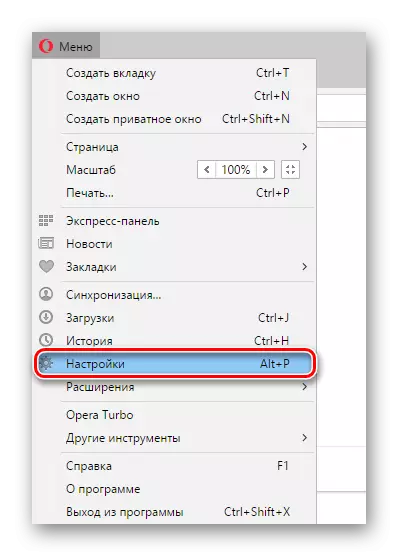
- Aquí, en la pestaña "Browser", encuentre el parámetro "Buscar" y seleccione el motor de búsqueda requerido en la lista desplegable.
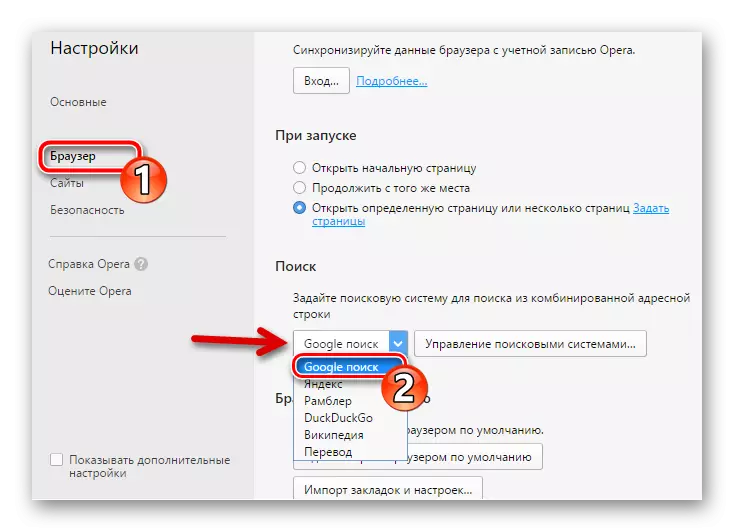
De hecho, el proceso de configuración del motor de búsqueda predeterminado en la ópera casi no es diferente de los descritos anteriormente.
Microsoft Edge.

Y aquí todo es un poco diferente. Primero, para que Google aparezca en la lista de los motores de búsqueda disponibles, debe al menos usar el sitio. Google.ru. a través de Navegador EDJ. . En segundo lugar, la configuración correspondiente está bastante lejos "HID" y, por lo tanto, de inmediato para encontrar que es algo difícil.
El proceso de cambiar el "motor de búsqueda" de forma predeterminada en Microsoft Edge es la siguiente.
- En el menú de características adicionales, vaya al elemento "Parámetros".

- A continuación, la hoja audaz en la parte inferior y encuentra el "VER ADDAD. Opciones ". En ella y haz clic.

- Luego, buscando cuidadosamente el artículo "Búsqueda en la barra de direcciones con Ayuda".
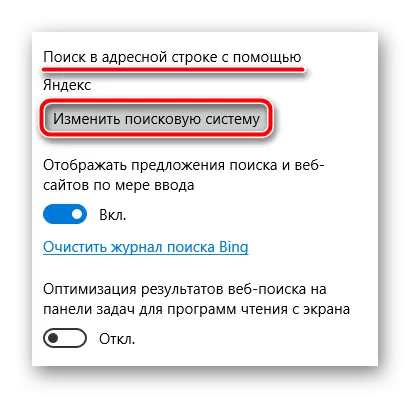
Para ir a la lista de los motores de búsqueda disponibles, haga clic en el botón "Cambiar motor de búsqueda".
- Aquí permanece solo para elegir "Google Búsqueda" y haga clic en el botón "Usar de forma predeterminada".

Nuevamente, si en MS Edge, la búsqueda de Google no se usó anteriormente, no lo verá en esta lista.
Explorador de Internet.
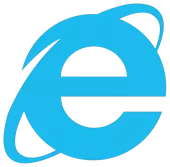
Bueno, donde sin el navegador web "Todo favorito", es decir. Una búsqueda rápida en la barra de direcciones comenzó a mantenerse en la octava versión del "burro". Sin embargo, el proceso de instalación del motor de búsqueda predeterminado cambió constantemente con el cambio de números desde el nombre del navegador web.
Miraremos la configuración de búsqueda de Google como la principal en el ejemplo de la última versión de Internet Explorer, el undécimo.
En comparación con los navegadores anteriores aquí todavía es más confuso.
- Para comenzar a cambiar la búsqueda predeterminada en Internet Explorer, haga clic en la flecha hacia abajo cerca del icono de búsqueda (lupa) en la barra de direcciones.

Luego, en la lista desplegable de los sitios ofrecidos, hacemos clic en el botón "Agregar".
- Después de eso, se nos transfiere a la página "COLECCIÓN DE INTERNET EXPLORERER". Este es un tipo de sistema de búsqueda para su uso en IE.
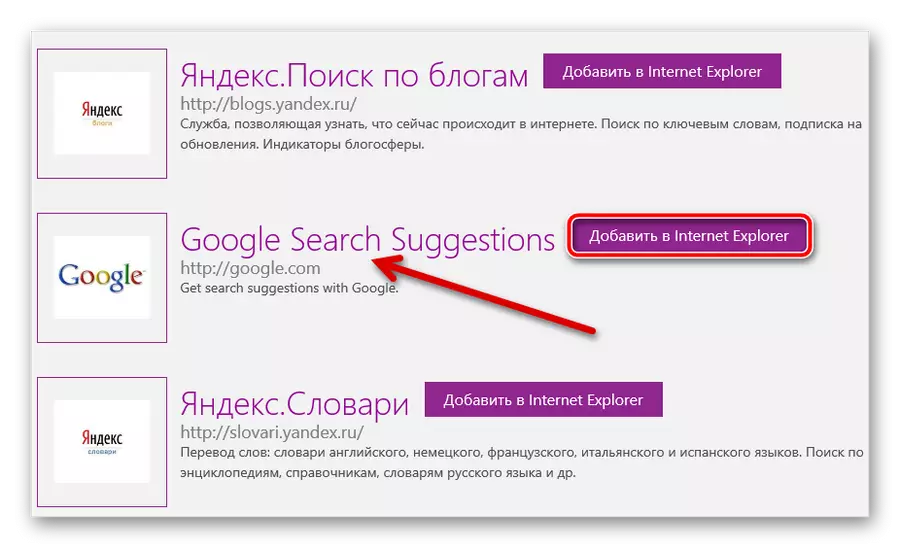
Aquí estamos interesados en la única superestructura de este tipo: sugerencias de búsqueda de Google. Lo encontramos y haga clic en "Agregar a Internet Explorer" siguiente.
- En la ventana emergente, asegúrese de que la opción "use las opciones para encontrar este proveedor".
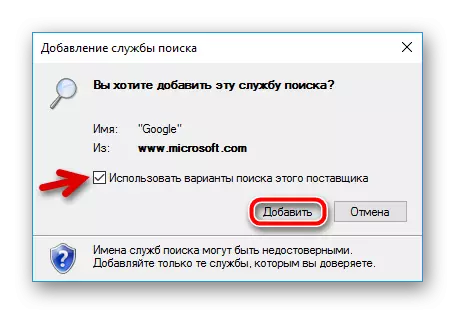
Luego, puede hacer clic con seguridad en el botón "Agregar".
- Y lo último que desea de nosotros es elegir el icono de Google en la lista desplegable de la cadena de direcciones.

Eso es todo. Nada difícil en esto, en principio, no.
Por lo general, la búsqueda predeterminada se muestra en el navegador sin problemas. Pero que si es categóricamente imposible hacerlo y cada vez después de cambiar el motor de búsqueda principal, cambia de nuevo a otra cosa.
En este caso, la explicación más lógica es la infección de su virus de PC. Para eliminarlo, puede aprovechar cualquier agente antivirus como Malwarebytes Anti-Malware..
Después de limpiar el sistema desde un problema malicioso, con la imposibilidad de cambiar el motor de búsqueda en el navegador, debe desaparecer.
